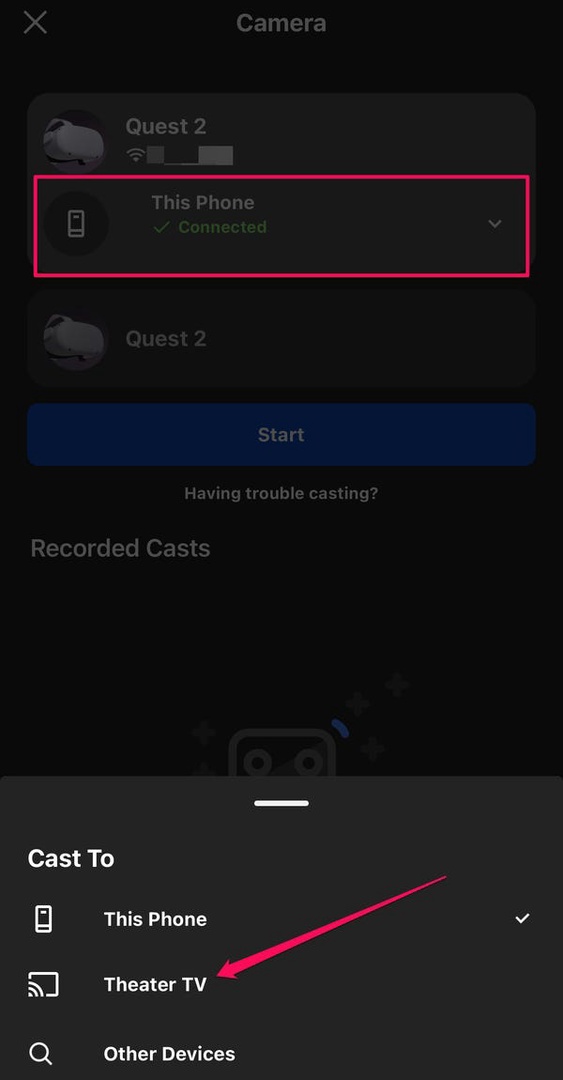Oculus Quest 2 ಅನ್ನು ಟಿವಿಗೆ ಹೇಗೆ ಸಂಪರ್ಕಿಸುವುದು
ಆಕ್ಯುಲಸ್ ಕ್ವೆಸ್ಟ್ 2 (ಈಗ ಸರಳವಾಗಿ "ಕ್ವೆಸ್ಟ್ 2" ಎಂದು ಪೋಷಕ ಕಂಪನಿ ಮೆಟಾದಿಂದ ಕರೆಯಲಾಗುತ್ತದೆ) ಒಂದು ವರ್ಚುವಲ್ ರಿಯಾಲಿಟಿ ಹೆಡ್ಸೆಟ್ ಆಗಿದೆ.
ಇದು ಸ್ವಾಯತ್ತವಾಗಿದೆ, ಕಂಪ್ಯೂಟರ್ ಅಥವಾ ಬಾಹ್ಯ ಮಾನಿಟರಿಂಗ್ ಸಾಧನಗಳಿಗೆ ಸಂಪರ್ಕದ ಅಗತ್ಯವಿಲ್ಲ. ಇದು VR ಗೇಮಿಂಗ್ ಮತ್ತು ಇತರ ಮನರಂಜನೆಗಾಗಿ ಸೂಕ್ತ ಹೆಡ್ಸೆಟ್ ಮಾಡುತ್ತದೆ. ಕೇವಲ ನ್ಯೂನತೆ? ಒಂದು ಸಮಯದಲ್ಲಿ ಒಬ್ಬ ವ್ಯಕ್ತಿ ಮಾತ್ರ ಆಡಬಹುದು. VR ಅನುಭವವನ್ನು ಹೆಚ್ಚು ಒಳಗೊಳ್ಳುವಂತೆ ಮಾಡಲು, ಆಟಗಾರನು ಹೆಡ್ಸೆಟ್ನಲ್ಲಿ ನೋಡುವುದನ್ನು ಟಿವಿಗೆ ಸ್ಟ್ರೀಮ್ ಮಾಡಬಹುದು. ಸಹಜವಾಗಿ, ಇದು ನಿಜವಾದ 3D ಆಗಿರುವುದಿಲ್ಲ, ಆದರೆ ಅದು ಏನಾಗುತ್ತಿದೆ ಎಂಬುದರ ವೀಕ್ಷಕರಾಗಲು ಎಲ್ಲರಿಗೂ ಅವಕಾಶ ನೀಡುತ್ತದೆ.
ಕ್ವೆಸ್ಟ್ 2 ಹೆಡ್ಸೆಟ್ನಿಂದ ಟಿವಿಗೆ ಚಿತ್ರವನ್ನು ಹೇಗೆ ರವಾನಿಸುವುದು
ನೀವು ಬಿತ್ತರಿಸುವಿಕೆಯನ್ನು ಬೆಂಬಲಿಸುವ ಟಿವಿಗೆ ಹೆಡ್ಫೋನ್ಗಳಿಂದ ಚಿತ್ರವನ್ನು ಕಳುಹಿಸಬಹುದು (ಉದಾಹರಣೆಗೆ, ಸ್ಮಾರ್ಟ್ ಟಿವಿ ಅಥವಾ Chromecast ಸಾಧನದೊಂದಿಗೆ ಟಿವಿ).
1. 1. ಟಿವಿ ಮತ್ತು ಕ್ವೆಸ್ಟ್ 2 ಹೆಡ್ಫೋನ್ಗಳನ್ನು ಆನ್ ಮಾಡಿ.
2. ಎರಡೂ ಸಾಧನಗಳು ಒಂದೇ ವೈಫೈ ನೆಟ್ವರ್ಕ್ನಲ್ಲಿವೆ ಎಂದು ಖಚಿತಪಡಿಸಿಕೊಳ್ಳಿ.
3. ಅಪ್ಲಿಕೇಶನ್ಗಳ ವಿಂಡೋದ ಕೆಳಗೆ ಮುಖ್ಯ ಮೆನುವನ್ನು ತರಲು ಬಲ ನಿಯಂತ್ರಕದಲ್ಲಿ ಆಕ್ಯುಲಸ್ ಬಟನ್ ಅನ್ನು ಒತ್ತಿರಿ.
4. ಕೆಳಗಿನ ಬಲ ಮೂಲೆಯಲ್ಲಿರುವ ಹಂಚಿಕೆ ಬಟನ್ ಅನ್ನು ಟ್ಯಾಪ್ ಮಾಡಿ.
5. ಹಂಚಿಕೆ ವಿಂಡೋದಲ್ಲಿ, ಹಂಚಿಕೆ ಟ್ಯಾಪ್ ಮಾಡಿ.
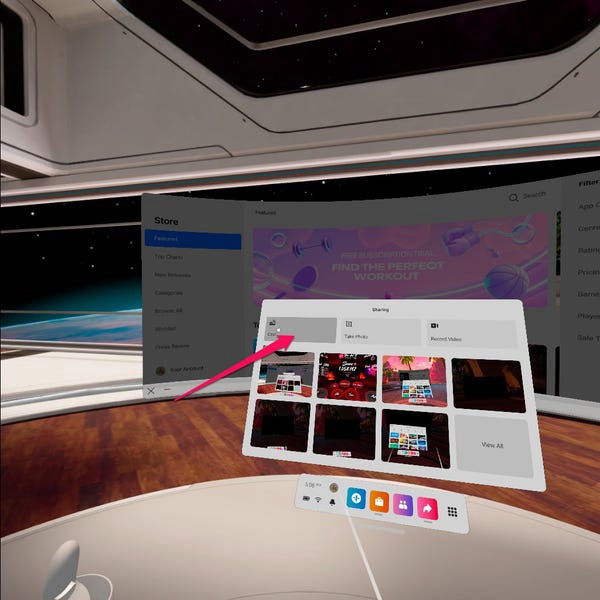
ಹೆಡ್ಸೆಟ್ನಿಂದ ವೀಡಿಯೊವನ್ನು ವರ್ಗಾಯಿಸಲು ಮುಖ್ಯ ಮೆನುವಿನಲ್ಲಿ ಹಂಚಿಕೆ ಬಟನ್ ಬಳಸಿ.
6. Cast From This Headset ಪಾಪ್-ಅಪ್ ವಿಂಡೋದಲ್ಲಿ, ನಿಮ್ಮ ಟಿವಿ ಅಥವಾ ಇತರ ಪ್ಲೇಬ್ಯಾಕ್ ಸಾಧನವನ್ನು ಪತ್ತೆ ಮಾಡಿ ಮತ್ತು ಅದರ ಮೇಲೆ ಟ್ಯಾಪ್ ಮಾಡಿ.
7. ಮುಂದಿನ ಬಟನ್ ಕ್ಲಿಕ್ ಮಾಡಿ.
ಹೆಡ್ಫೋನ್ಗಳಿಂದ ವೀಡಿಯೊ ಈಗ ಟಿವಿಗೆ ಸ್ಟ್ರೀಮ್ ಆಗಬೇಕು.
ಅಪ್ಲಿಕೇಶನ್ನಿಂದ ಟಿವಿಗೆ ಕ್ವೆಸ್ಟ್ 2 ಅನ್ನು ಸ್ಟ್ರೀಮ್ ಮಾಡುವುದು ಹೇಗೆ
ನಿಮ್ಮ ಫೋನ್ನಲ್ಲಿರುವ Oculus ಅಪ್ಲಿಕೇಶನ್ನಿಂದಲೂ ನೀವು ಸ್ಟ್ರೀಮಿಂಗ್ ಅನ್ನು ಪ್ರಾರಂಭಿಸಬಹುದು. ನೀವು ಮೊದಲು ಆಪ್ ಸ್ಟೋರ್ ಅಥವಾ Google Play ನಿಂದ Oculus ಅಪ್ಲಿಕೇಶನ್ ಅನ್ನು ಸ್ಥಾಪಿಸಬೇಕು ಮತ್ತು ನಿಮ್ಮ ಮೆಟಾ ಖಾತೆಗೆ (Oculus/Facebook) ಸೈನ್ ಇನ್ ಮಾಡುವ ಮೂಲಕ ಅದನ್ನು ಹೊಂದಿಸಬೇಕು.
1. ಟಿವಿ ಮತ್ತು ಕ್ವೆಸ್ಟ್ 2 ಅನ್ನು ಆನ್ ಮಾಡಿ.
2. ಎರಡೂ ಸಾಧನಗಳು ಒಂದೇ ವೈಫೈ ನೆಟ್ವರ್ಕ್ನಲ್ಲಿವೆ ಎಂದು ಖಚಿತಪಡಿಸಿಕೊಳ್ಳಿ.
3. ನಿಮ್ಮ ಫೋನ್ನಲ್ಲಿ Oculus ಅಪ್ಲಿಕೇಶನ್ ಅನ್ನು ಪ್ರಾರಂಭಿಸಿ.
4. ಮೇಲಿನ ಬಲ ಮೂಲೆಯಲ್ಲಿರುವ ಎರಕಹೊಯ್ದ ಐಕಾನ್ ಅನ್ನು ಟ್ಯಾಪ್ ಮಾಡಿ.
5. ಈ ಫೋನ್ನ ಬಲಕ್ಕೆ ಬಾಣದ ಗುರುತನ್ನು ಸ್ಪರ್ಶಿಸಿ. ಪರದೆಯ ಕೆಳಭಾಗದಲ್ಲಿರುವ "ಕ್ಯಾಸ್ಟ್ ಟು" ಪಾಪ್-ಅಪ್ನಲ್ಲಿ, ಪಟ್ಟಿಯಲ್ಲಿರುವ ಟಿವಿಯನ್ನು ಟ್ಯಾಪ್ ಮಾಡಿ ಅಥವಾ ಇತರ ಸಾಧನಗಳು ಆರಂಭದಲ್ಲಿ ಕಾಣಿಸದಿದ್ದರೆ ಅವುಗಳನ್ನು ಟ್ಯಾಪ್ ಮಾಡಿ, ನಂತರ ಟ್ಯಾಪ್ ಮಾಡಿ.
ಬಿತ್ತರಿಸುವ ಬಟನ್ ಅಪ್ಲಿಕೇಶನ್ನ ಮೇಲಿನ ಬಲ ಮೂಲೆಯಲ್ಲಿದೆ.
6. ಪ್ರಾರಂಭ ಬಟನ್ ಒತ್ತಿರಿ.
ಈಗ ನೀವು ಎರಕದ ಪ್ರಕ್ರಿಯೆಯ ಮೂಲಕ ಹೋಗಬೇಕು.